The app is full featured drawing app with no compromises. If you have drew in the photoshop, it will behave exactly like it. The imported brushes will be working the same and they have that smooth anti aliasing in contrast with Procreate, where small brushes are very pixelated and imported brushes sometimes look very bad. It has better stabilisation that Procreate streamline.
But the program have two major drawbacks.
1) it doesn’t have quick shapes with editing afterwards, which is veeery helpful in Procreate.
2) the selection tool is bad it always end selection by itself, which is very frustrating.
fuwaneko , 01.02.2019
Please make it 1 time purchase
The app itself is great for illustration but I hate that trend of turning apps into services. I’d buy it for the desktop ver. price but I refuse to pay quite high subscription fee for the app I don’t use every day.
Источник: apps.apple.com
How to Use CLIP STUDIO PAINT — Digital Art Tutorial for BEGINNERS (step by step)
Clip Studio Paint (Manga Studio)
Имеются версии:
Clip Studio Paint PRO — Цена 47,99 долл. — Подробнее
Clip Studio Paint EX — Цена 209,99 долл. Большая программа для рисования и создания мультипликации.
Версии отличаются друг от друга различным набором функций.
Страница программы (японский язык)
Последние версии программы:
CLIP STUDIO v 1.7.3 (2018 г. январь). Вес 80,6 Мб. Программа Clip Studio загружается совместно с Clip Studio Paint Pro.
Clip Studio в облачном хранилище имеет базу материалов (фоновые изображения, узоры, текстуры и др). Выбранные материалы можно загрузить на свой компьютер и использовать при работе в Clip Studio Paint.
Clip Studio Paint Pro Вес 267 Мб. Цена 49,99 долл.
Clip Studio Paint EX — цена 219 долл.
Программы работают в Windows 7 (32bit / 64bit)* Service Pack 1 (и более новых), 8.1 (32bit / 64bit), 10 (32bit / 64bit). MacOS. iPad.
.
Clip Studio v 1.9.4 (2019 г. Сентябрь)
Clip Studio v 1.9.7 (2019 г, декабрь). Работает в Windows, MacOS, iPhone, iPad.
Примечание: С апреля 2018 года компания Smith Micro Software больше не продает и не поддерживает Clip Studio Paint или Manga Studio.
Компания CELSYS обеспечивает техническую поддержку копий CLIP STUDIO PAINT / Manga Studio, приобретенных у Smith Micro.
Назначение программы Clip Studio Paint — создание комиксов и двухмерной мультипликации.
Clip Studio Paint v 1.5.4 имеет значительные изменения по сравнению с более ранними версиями:
— изменился формат файла сохранения (стал .clip, ранее был . lip);
— добавлены слои объекта — слои, используемые, чтобы загрузить файлы, такие как изображения и кинофильмы;
— добавлена функция создания мультипликации. Соответственно добавлены такие функции создания мультипликации, как «луковая шелуха», управление светом, работа с клипами, использование графика времени, экспорт как мультипликации (пункт меню » Export animation «) и др..
Why Professionals choose Clip Studio Paint
— добавлена функция восстановления к предыдущей версии проекта
— добавлена возможность импорта перетаскиванием, в т.ч. одновременного импорта нескольких файлов и импорт видео как слои объекта. Импортированное видео может быть объединено с создаваемой мультипликацией на графике времени:
— добавлена возможность сохранения только отдельных слоев в формате файла .clip;
— и другое
Рисование
Инструменты растрового рисования — ручка (Pen), карандаш (Pencil), кисти (Brush), резинка (Eraser), пипетка, аэрограф (Airbrush), иструмент смеси цветов для создания размытости (Blend), инструмент заполнения (Fill), инструмент создания градиента (Gradient).
Инструмент Figure позволяет Вам создавать все виды графических форм (прямые линии, кривые и числа, кроме того
позволяет Вам создавать границы и направляющие для рисунка).
Все инструменты рисования настраиваются. Есть много различных типов наконечника ручки, видов кистей и пр..
Возможно создание собственных панелей инструментов.
Векторное рисование — использование кривых Bezier .
Создайте новый слой для рисования ( pencilling )
Обводка ( Inking ) — использование слоев обводки чернилами
Окраска ( Coloring ) — создайте новый слой для окраски.
Используйте инструменты заполнения (Filling), используйте одноцветное или градиентное заполнение.
Добавьте тень или подсветку
Добавьте текстовые «пузыри» — реплики персонажей.
Инструменты выбора (выделения) — Marquee (прямоугольник, эллипс, произвольная область выделения), Auto select — выделение нескольких областей одного цвета
Применение масштабирования и вращения холста. Инструмент «Рука» служит для перемещения холста.
Инструмент Move layer позволяет перемещать только определенный объект в слое.
Инструмент Decoration позволяет создать линии из выбранных рисунков.
Использование шаблонов
Использование палитры цветов, создание собственной цветовой палитры и смеси цветов
Добавление эффектов — эффекты слоя, экран, наложение, умножение. Даже кисти могут иметь собственные эффекты
Множество готовых к применению графических элементов
Добавление диалогов персонажей в виде текстовых «пузырей» — выберите из предлагаемых или создайте собственные
Clip Studio Paint совместима с графическими планшетами, которые используются при рисовании — планшетами Wacom (FAVO, Bamboo, Intuos и Cintiq), а также Surface Pro и другими планшетами Microsoft.
Создание мультипликации
Поддержка покадровой мультипликации
Примнение функции «луковой шелухи» — демонстрации, кроме текущего кадра, предыдущих и последующих кадров.
Применение графика времени при создании мультипликации
Экспорт созданной мультипликации как видео ( Movie) или «Animated GIF».
Текст
Для создания текста используется инструмент текста (Text). Чаще всего текст употребляется в сочетании с текстовым «пузырем». Выбирается тип шрифта, его размер, стиль, цвет.
Установка интервалов между словами и строками, смешивания шрифтов.
Ввод текста по вертикали и горизонтали.
Текстовые области можно слить в одну область. И наоборот, одну текстовую область можно разделить на несколько областей.
Трехмерные объекты
Clip Studio Paint поддерживает трехмерные объекты — объекты, поза которых, выражение лица и т.п. может быть изменено. Например, для человеческого персонажа возможно движения рук, ног, пальцев, изменение положения всего тела, поворот головы и пр.
Установка ракурса (положения камеры).
Трехмерность может быть у персонажей, фона, предметов на сцене. Трехмерные объекты могут импортироваться в Clip Studio Paint.
Работа с объектами
Применение линеек и сетки
Применение слоев. Добавлена функция палитры слоя (Layer Palette).
Использование панели навигации (для больших изображений)
Импорт и экспорт
Импорт большинства графических форматов, включая слоистые файлы PSD.
Импорт из Manga Studio 4 EX.
Измените размеры без потери по качеству.
Экспорт в различных форматах для печати или сети — bmp, jpg, png, tif, tga, psb и psd (файлы Photoshop).
Рисунки и мультипликации могут быть экспортированы как последовательные изображений, файлы GIFs, и форматы кино.
Экспорт в форматах EPUB, Targa и Amazon Kindle и др.
Сравнение Manga Studio и Фотошопа
Фотошоп в первую очередь предназначен для рисования и редактирования изображений, Manga Studio — для создания комиксов.
У Фотошопа нет инструментов и особенностей, которые идеальны для создания комиксов.
В Manga Studio такие инструменты как ручки ведут себя как реальные японские manga ручки. (В Фотошопе Вы должны установить размеры самостоятельно, и они определенно не разработаны для рисования и окраски).
Рисование ручками с использованием графических планшетов Wacom (и с применением чувствительности к давлению) создает ощущение реального рисования на бумаге.
Огромное разнообразие настраиваемых образцов, чтобы представить себе фоны и эффекты. (В Фотошопе Вы должны были бы создавать тоны самостоятельно).
Инструмент группы, разработанный специально для создания комиксов.
Линии создания перспективы в Manga Studio создаются проще, чем в Фотошопе.
Manga Studio имеет большой набор предлагаемых текстовых «пузырей» для отображений реплик персонажей, имеющих разные стили оформления и полностью настраиваемых
Большое количество готовых и редактируемых в Manga Studio графических элементов.
Множество форматов импорта трехмерных объектов. Manga Studio также включает трехмерные персонажи, которыми можно управлять.
Поддержка и растровых и векторных слоев.
При использовании версии испытания (в течение 30 дней) есть ограничения — нельзя сохранить созданное в Clip Studio Paint, распечатать и пр.
Скачать (японский сайт)
Скачать
Купить
Версия испытания (30 дней) имеет свои ограничения:
Функции ” Сохранить“ и ”сохранить как » и » сохранить дубликат » отключены.
Функция экспорта отключена.
Функция” пакетный импорт » отключена.
“Сканирование”, “непрерывное сканирование” и “выбор сканера” отключена.
” Печать “и” настройки печати » отключены.
” Копировать“,” вырезать “и” вставить » отключены.
Некоторые функции, связанные с регистрацией материалов, использовать нельзя.
“Material Property” отключено.
“Заменить страницу”, “Добавить страницу”, “Добавить страницу (деталь)”, “экспорт страницы”, “дублировать страницу”, “удалить страницу”, “объединить страницы”, “разбиение Страниц”, “изменить основные настройки”, “изменить основные параметры работы”, “пакетная обработка” отключены.
Некоторые функции файловых объектов нельзя использовать, например» преобразовать слой в файловый объект «и»вставить как файловый объект».
” Открыть » файл истории ComicStudio (.cst) или файл раскадровки CLIP STUDIO (.csnf) отключены.
Фильтры плагинов, создаваемые пользователями, будут отключены.
Последнее обновление: ноябрь 2020 г.
Источник: htmleditors.ru
Инструмент симметрии в Clip Studio Paint

Я просто обожаю рисовать портреты, и по этой причине я хочу показать вам один из самых быстрых способов рисования портретов. Не в каждой программе для рисования есть такая функция, но, опять же, в Clip Studio Paint она есть. Итак, вот мое краткое введение в «возможно» самую крутую функцию Clip Studio Paint, которую я знаю.
Симметричная линейка при выделении
Я всегда любил рисовать портреты, в них есть что-то приятное. Персонаж обращен прямо к вам. Смотрит на вас или даже если у них закрыты глаза, они все равно интересны. Портреты — это просто очень весело. Я довольно часто использую эту функцию. В основном потому, что она очень продуктивна и быстра в использовании.
Кроме того, вы получаете так много на холсте в таком быстром темпе, что всегда приятно, когда вы просто хотите быстро заполнить холст. Особенность, о которой я говорю, это, конечно же, Симметричная линейка (U).
В Clip Studio Paint Pro также есть Perspective Ruler, но в этот раз я буду рассматривать не ее. В этой статье я сосредоточусь на «базовой» линейке. Вскоре я рассмотрю и другие варианты, но в этом посте я сосредоточусь на симметричной линейке.
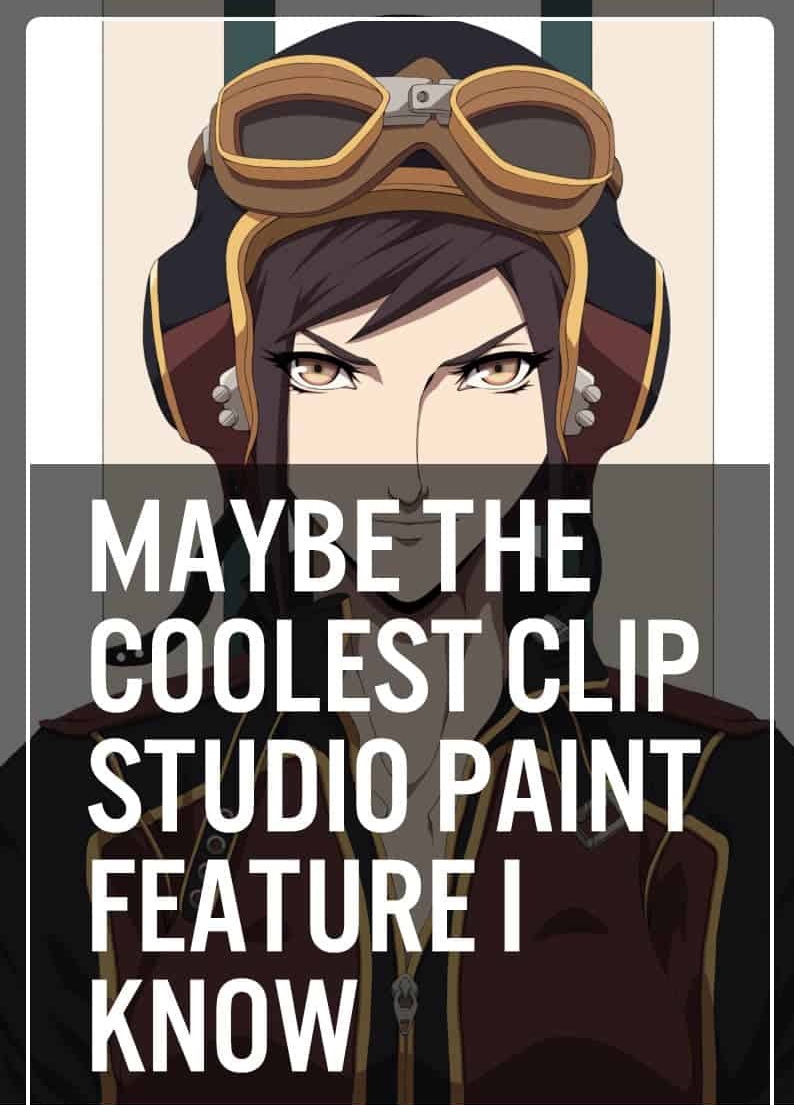
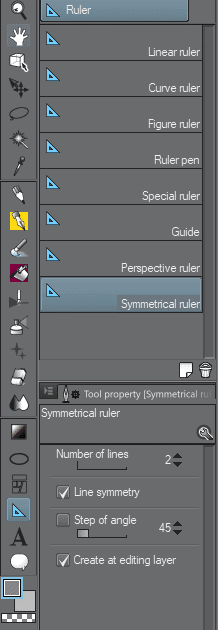
Линейная линейка
С помощью инструмента «Операция» (белый объект, похожий на куб) можно нарисовать прямую линию, но также и согнуть ее. Очень полезно при рисовании длинных линий, например, волос.
Кривая линейка
Можно создавать «замкнутые», например, если вы хотите нарисовать треугольник или пузырь. Этот инструмент пригодится для этого. Но опять же, вы можете преобразовать форму после этого с помощью инструмента «Операция». Вы также можете удалить линию с помощью инструмента «Операция».
Фигурная линейка
Создавайте овалы, сферы, кубы и объекты с «заранее заданной» формой.
Линейное перо
Нарисуйте линию пером и трансформируйте ее с помощью инструмента «Операция».
Специальная линейка
Создает линию так, что при рисовании на холсте перо следует линии линейки. Если вы рисуете несколько линий, активной будет самая последняя. Переключиться на другую линию можно с помощью инструмента «Операция».
Направляющая
Вы можете создавать направляющие, аналогично Adobe Photoshop. Просто перетащите мышь или перо, чтобы определить, в какую сторону вставить направляющую. Вы можете изменить расположение линии с помощью инструмента «Операция». При рисовании поверх линии кисть или перо следует за линией, но все, что находится за пределами линии, можно рисовать как угодно.
Перспективная линейка
Слишком значительный инструмент, чтобы описывать его здесь .
Симметричная линейка
Самая крутая функция, которую я знаю (пока что):
Рисование с помощью линейки
При рисовании портретов я использую настройки, показанные на рисунке. Чтобы использовать эту линейку, просто откройте новый холст: Файл — Новый (CTRL + N). Обычно я рисую на формате A3 (297 x 420 мм). Выбрав линейку, перейдите на чистый холст, нажмите левую кнопку мыши (или просто поднесите цифровое перо к планшету для рисования) и проведите линию сверху вниз, удерживая клавишу SHIFT. Таким образом вы получите прямую линию.
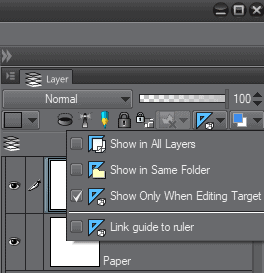
После того, как вы нанесли линию по линейке, выберите кисть и начинайте рисовать. Однако в своей системе я заметил, что для правильной активации линейки необходимо перетащить линейку в планшет для рисования и нарисовать в планшете в первый раз. У меня есть планшет Wacom Cintiq 12WX и отдельный монитор.
Если я использую линейку в мониторе, а затем начинаю рисовать в планшете, линейка не работает. Поэтому я рисую линию на планшете и начинаю рисовать. После «активации» вы можете рисовать в режиме монитора или в режиме планшета, не имеет значения. При такой настройке все, что вы нарисуете, будет зеркально отображаться на другой стороне линии.
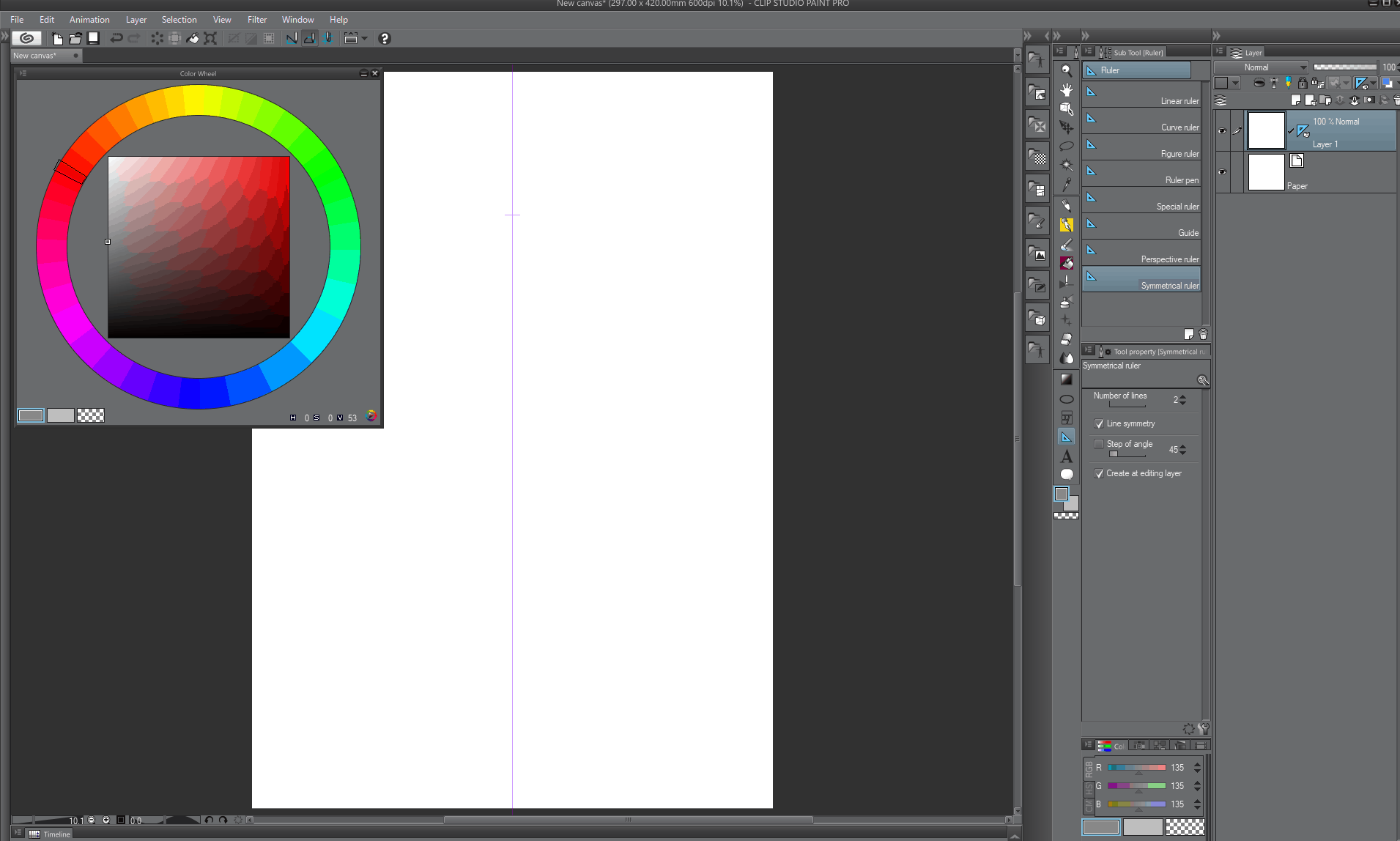
Если изменить настройку линейки на «Показывать во всех слоях», то можно рисовать на любом слое, и все будет следовать линейке. При установке параметра «Показывать только при редактировании» линейка будет активна только в том слое, над которым вы работаете в данный момент.
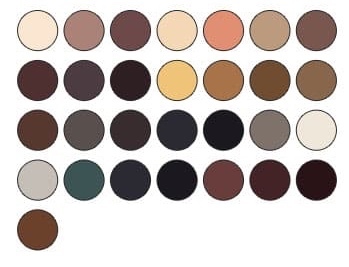
Я еще не рисовал ничего, кроме портретов, с помощью этой функции, но вы также можете рисовать потрясающие мандалы, увеличив настройку «количество линий». Поэкспериментируйте и попробуйте разные настройки. Я действительно считаю эту функцию одной из лучших или даже необходимой для портретов.

Вот и все о симметричной линейке. Возможно, я напишу еще одну статью об этой функции, но посмотрим. Оставьте свой комментарий, если у вас было время попробовать эту функцию. Было бы здорово увидеть, что вы нарисовали с помощью линейки. Если у вас есть вопросы или что-то еще, просто напишите об этом в разделе комментариев.
Я постараюсь ответить на них.
Источник: dattebayo.me